تلگرام، امروزه به محبوب ترین شبکه ی اجتماعی در بین ایرانیان تبدیل شده است که این را مدیون امنیت و قابلیت های فراوان خود می باشد.
یکی از قابلیت های تلگرام توانایی ارسال صدای ضبط شده به جای متن یا همان Voice Chat می باشد که توسط آن کاربران توسط آن صدای خود را ضبط می کنند و برای مخاطب خود می فرستند.
گاهی اوقات افراد می خواهند برخی از این صداهای ضبط شده را در گوشی خود به صورت یک فایل صوتی ذخیره کنند و در موارد نیاز، از آن استفاده نمایند.
اما با کمی بررسی متوجه خواهید شد که ویس های ضبط شده و ارسالی یا دریافتی هیچکدام دارای منوی گزینه مانند فایل های معمولی تلگرام نیستند تا با استفاده از آن بتوان ویس را در گوشی ذخیره و از آن استفاده نمود و تنها قابلیت پخش و جلو یا عقب بردن دارند.
در این مطلب می خواهیم به روش ذخیره صداهای ضبط شده یا ویس ها (Voices) در تلگرام بپردازیم که این کار از هر آنچه که فکر می کنید آسان تر می باشد.
در ادامه با یادیت همراه باشید…
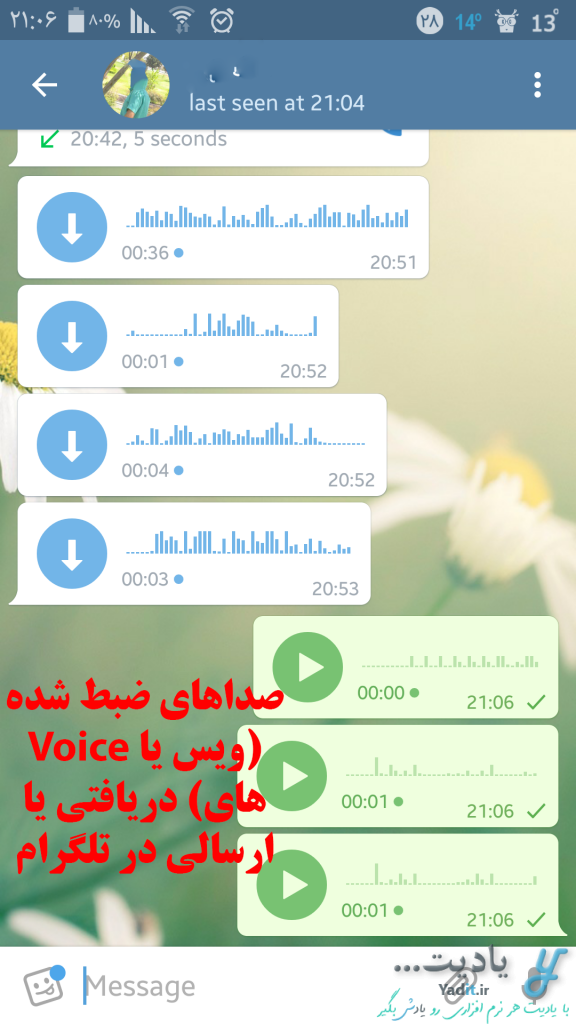
آموزش روش ذخیره صداهای ضبط شده یا ویس ها (Voices) در تلگرام:
همان طور که در تصویر زیر مشاهده می کنید، ما یک ویس چت داریم که هم از طرف مخاطب صدا برای ما ارسال شده و هم ما برای او Voice ارسال کرده ایم.
ذخیره سازی و دسترسی به صداهای ضبط شده (Voice) توسط تلگرام:
اما چگونه باید این صداهای ضبط شده را در گوشی ذخیره کرد؟
جواب بسیار آسان است! هر بار که شما به این صداها گوش می دهید، می توانید مطمئن باشید که در گوشی شما به صورت خودکار ذخیره شده اند و قابل دسترسی و استفاده می باشند! چه صداهایی که خودتان ارسال کرده اید و چه آن هایی را که دریافت کرده اید!!
برای دسترسی به این Voiceها چه مسیری را باید طی کنیم؟
برای این منظور وارد یک برنامه مدیریت فایل در گوشی خود شوید، و به محل ذخیره سازی فایل های تلگرام مراجعه کنید. این محل معمولا داخل حافظه ی گوشی و پوشه Telegram می باشد.
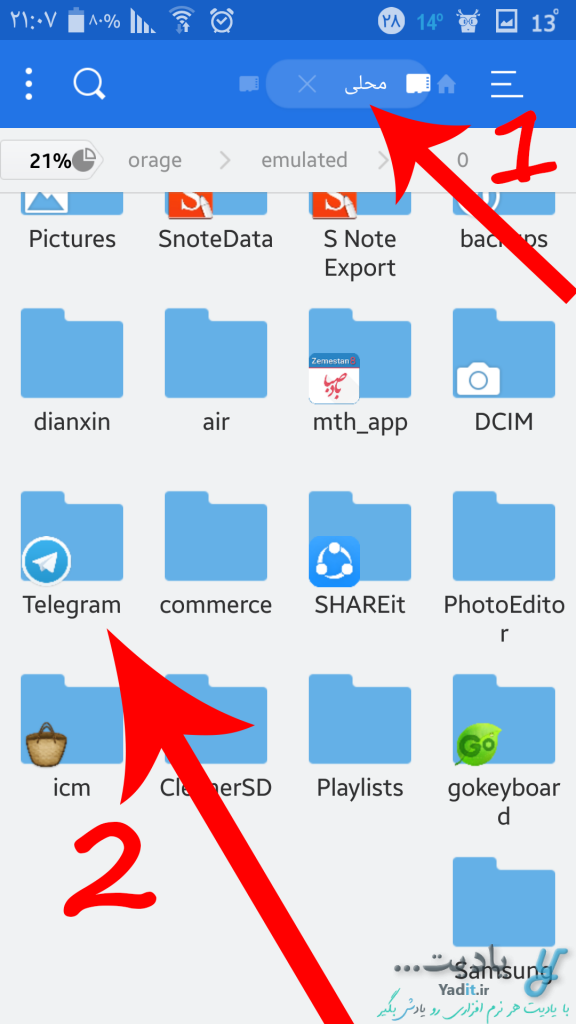
پس از باز کردن پوشه Telegram چهار پوشه دیگر را داخل آن خواهید دید.
پوشه ی Telegram Audio را لمس کنید. این پوشه همان پوشه ای است که تمامی ویس ها و صداهای ارسالی و دریافتی شما در تلگرام در آن ذخیره می شوند.
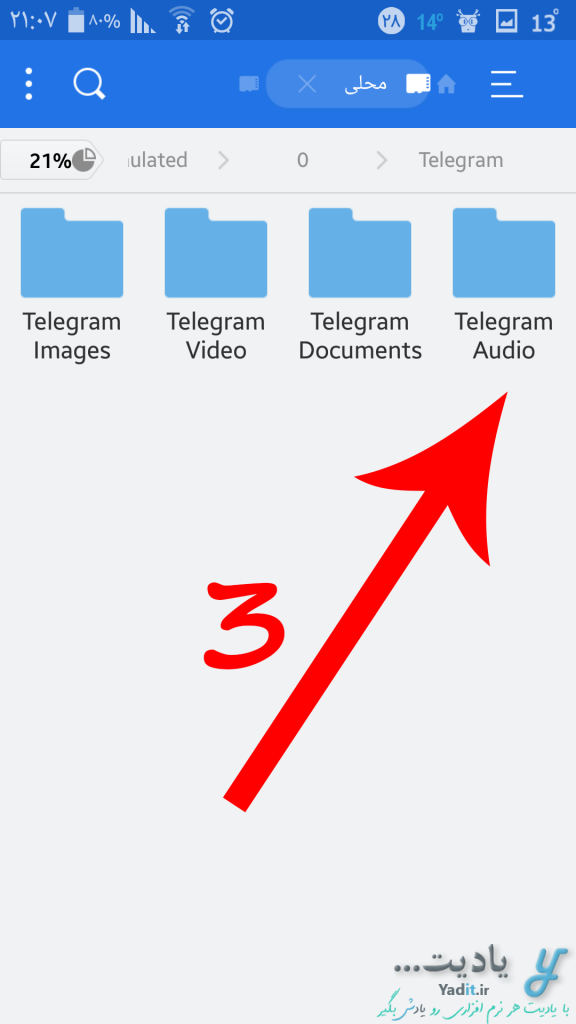
مسیر طی شده: Internal Storage >> Telegram >> Telegram Audio
نحوه استفاده از صداهای ضبط شده (Voice) توسط تلگرام و نکات مربوط به آن:
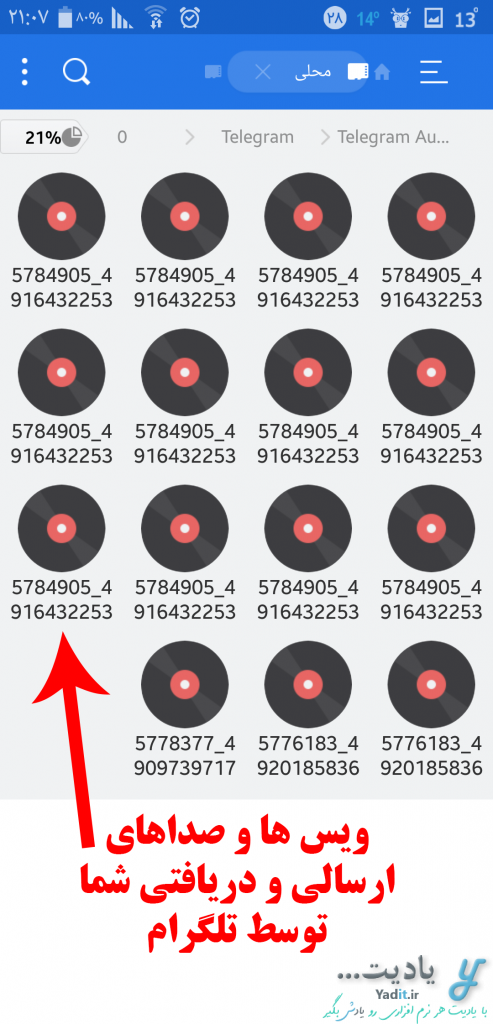
البته متاسفانه ویس های ذخیره شده در این پوشه به صورت شماره نام گذاری شده اند و شاید شما نتوانید به راحتی ویس مورد نظر خود را از بین آن ها بیابید اما برای راحتی بیشتر برای پیدا کردن صدای ضبط شده مورد نظر پیشنهاد می کنیم که آن فایل ها را به ترتیب تاریخ ایجاد مرتب کنید و سپس دنبال ویس مورد نظر بگردید.
نکته ی پایانی که لازم است متذکر شویم این است که صداهای ذخیره شده با فرمت ogg می باشند و توسط پلیرهای معمولی اندروید قابل پخش نیستند. برای پخش این صداها در اندروید بهتر است از نرم افزارهای پخش قدرتمندی مانند MX Player استفاده نمایید.
به عنوان راه حل دیگر، می توانید ویس مورد نظر را به فرمت های رایجی مانند mp3 تبدیل فرمت کرده و سپس به راحتی از آن استفاده نمایید.










































سلام من تلگرامم نسخه دسکتاپ هست، نمیتونم فایل هارو داخلش دانلود کنم همش میچرخه قبلا اینجوری نبود!!!
چی کار کنم؟!!
سلام دوست عزیز
احتمالا نرم افزار تلگرامتون با مشکل رو به رو شده.
راهی که به ذهن من میرسه اینه که بررسی کنید و ببینید که آیا برنامه ی تلگرامتون آپدیت هست یا خیر. در صورت وجود نسخه ی جدید حتما اون رو به روز رسانی کنید و بعد ببینید که آیا مشکل هنوز وجود دارد یا خیر.
اگر مشکل هنوز وجود داشت پیشنهاد می کنم یک بار به صورت کامل تلگرام رو از ویندوز خود پاک کنید و دوباره اون رو نصب کنید.
امیدوارم مشکل شما برطرف شود.
با آرزوی بهترین ها برای شما